5 Tools zum Erstellen eines Gantt-Diagramms auf dem Mac
Veröffentlicht: 2022-08-23Gantt-Diagramme werden von Projektmanagern für die Projektplanung, Zeitplanung, Nachverfolgung und mehr verwendet. Aus diesem Grund bieten die meisten Projektmanagement-Softwarealternativen Gantt-Diagramme als Teil ihres Funktionsumfangs an.
Einige Gantt-Diagrammersteller und Projektmanagement-Software wie Microsoft Project sind jedoch nicht mit Mac kompatibel. Dies kann für Mac-Benutzer problematisch sein und sie dazu zwingen, eine der auf dem Markt erhältlichen Software-Alternativen für Gantt-Diagramme zu wählen.
5 Tools zum Erstellen eines Gantt-Diagramms auf dem Mac
Um Ihnen bei der Auswahl der besten Software zu helfen, haben wir fünf Tools zum Erstellen eines Gantt-Diagramms auf dem Mac ausgewählt. Jeder von ihnen bietet je nach Bedarf Vor- und Nachteile und kann von Anfängern oder erfahrenen Projektmanagern gleichermaßen verwendet werden.
1. Projektmanager
Als erstes müssen Sie sich für eine kostenlose 30-Tage-Testversion von ProjectManager anmelden. Sobald Sie sich für die kostenlose Testversion angemeldet haben, haben Sie Zugriff auf den Gantt-Diagramm-Ersteller und die vollständige Suite von Projektmanagement-Funktionen, die Hand in Hand miteinander arbeiten.
Gehen Sie zur ProjectManager-Preisseite, auf der Sie verschiedene Optionen sehen. Wählen Sie also diejenige aus, die für Sie am besten geeignet ist. Alle Pläne sind 30 Tage lang kostenlos und jeweils mit Ihrem Mac- oder Windows-PC-Gerät kompatibel.
Importieren Sie Ihre Aufgabenliste oder Tabelle
Jetzt, da Sie ein Konto bei ProjectManager haben, können Sie entweder eine der vielen Projektvorlagen verwenden, um loszulegen, oder eine Aufgabenliste importieren, um ein neues Projekt zu starten.
Wenn Sie Excel oder MS Project verwendet haben, können Sie Excel- und MPP-Dateien importieren und ProjectManager konvertiert sie in ein Gantt-Diagramm für Mac. Wenn Sie eine Numbers-Datei von Ihrem Apple-Gerät importieren möchten, stellen Sie sicher, dass Sie sie zuerst in eine Excel- oder CSV-Datei konvertieren.
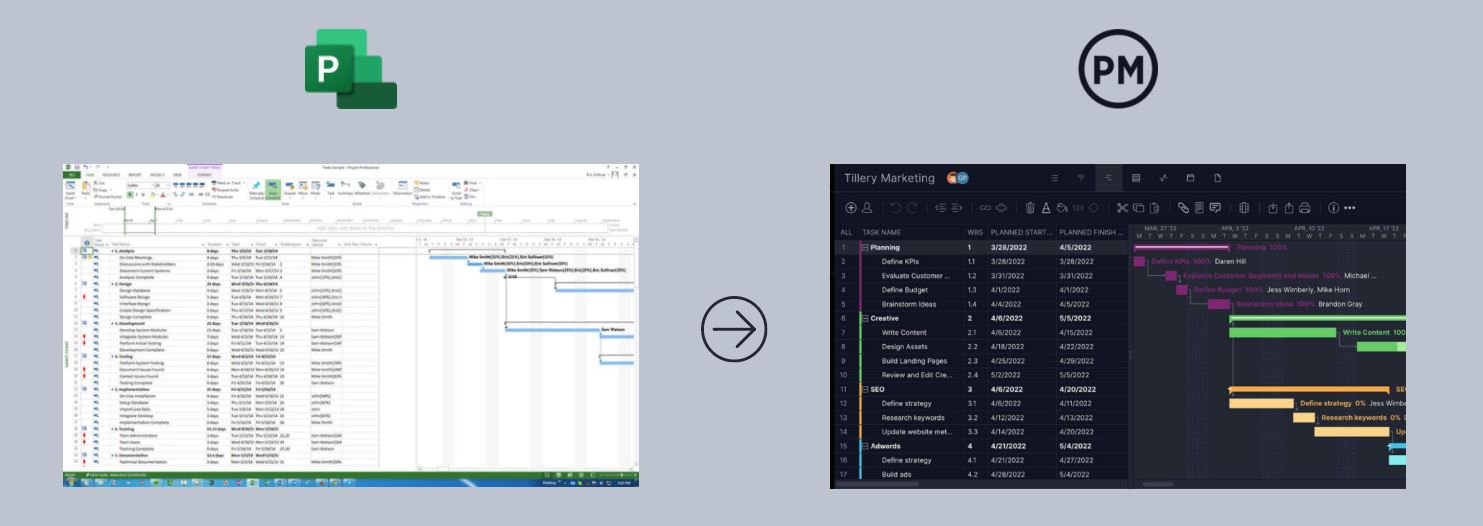
Anzeigen und Bearbeiten des Gantt-Diagramms auf Ihrem Mac
Wenn Sie eine Tabelle mit Aufgaben in ProjectManager importieren, wird sie als neues Projekt in einem Gantt-Diagramm geöffnet, einer der vielen Projektansichten, die Benutzern zur Verfügung stehen. Alle Daten aus Ihrer Tabelle sind jetzt in einem Gantt-Diagramm sichtbar, das online mit jedem Mac OS X-, OS X- und MacOS-Gerät angezeigt und bearbeitet werden kann.
Die von Ihnen hinzugefügten Spaltenüberschriften, Aufgaben und anderen Ressourcendaten sind vorhanden und können nach Bedarf bearbeitet werden. Sie können Kosten für Ihre Aufgaben und andere Details hinzufügen und mit unserem Gantt-Diagramm-Ersteller für Mac und PC sogar benutzerdefinierte Spalten erstellen, wenn Sie weitere Informationen hinzufügen müssen.
Fügen Sie Aufgabendauern hinzu, um Projektzeitleisten zu erstellen
Als nächstes müssen Sie ein Start- und Enddatum für jede der Aufgaben im Gantt-Diagramm hinzufügen. Sie werden feststellen, dass die linke Seite des Gantt wie eine MS Excel- oder Apple Numbers-Tabelle aussieht. Wenn Sie den Aufgaben Dauern hinzufügen, füllen sie die gestapelte Balkendiagramm-Zeitachse auf der rechten Seite der Seite. Wenn Sie die Daten ändern müssen, können Sie sie anpassen, indem Sie eine Seite der Dauerleiste ziehen.
Machen Sie sich keine Sorgen, wenn einige Aufgaben gleichzeitig ausgeführt werden. Dazu kommen wir später. Während Sie diese Zeitschätzungen vornehmen, beginnen Sie mit der Planung Ihres Projekts.
Fügen Sie dem Gantt-Diagramm Meilensteine hinzu
Ein Projekt kann schnell chaotisch werden, daher ist es wichtig, seinen Zeitplan in besser verdauliche Aufgaben zu unterteilen.
Die Meilensteinfunktion ist eine großartige Möglichkeit, ein Projekt in überschaubarere Teile zu unterteilen. Ein Meilenstein markiert eine wichtige Phase im Projekt und wird im Gantt durch ein Rautensymbol () dargestellt. Das Erreichen eines Meilensteins ist ein großer Motivationsschub für Projektteams, weil es bedeutet, dass Sie dem Abschluss des Projekts einen Schritt näher kommen.
Wenn Sie keine konkreten Meilensteine haben, sollten Sie Ihr Gantt-Diagramm zur einfacheren Verfolgung zumindest in Phasen unterteilen.
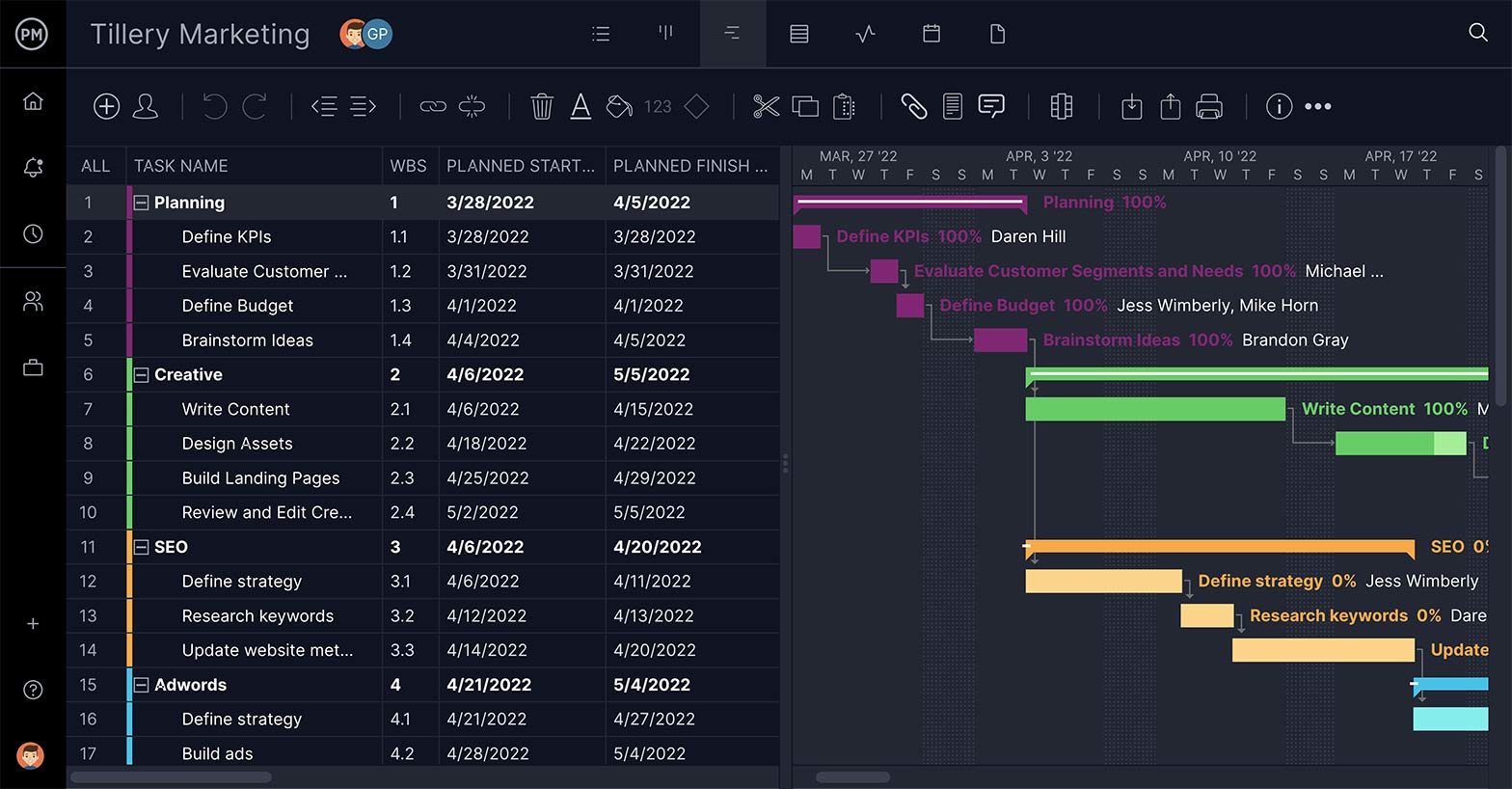
Identifizieren Sie Task-Abhängigkeiten
Erinnern Sie sich, als wir festgestellt haben, dass Aufgaben gleichzeitig ausgeführt werden können? Obwohl dies nicht immer ein Problem ist, kann es zu anderen Zeiten ein Problem sein. Wenn Sie eine Aufgabe haben, die erst beginnen kann, wenn eine andere fertig ist, müssen Sie dies notieren oder einen Engpass in Ihrer Produktion riskieren. Dies wird als Aufgabenabhängigkeit bezeichnet und kann in Ihrem Gantt-Diagramm verknüpft werden, sodass Sie das Projekt besser verwalten können. Wenn Aufgabenabhängigkeiten nicht berücksichtigt werden, führt dies zu Problemen bei der Projektplanung, Aufgabenverwaltung und Ressourcenverwaltung.
Weisen Sie Ihrem Team Aufgaben zu: Sie können sowohl Mac- als auch PC-Benutzer sein!
Mit ProjectManager können Sie Aufgaben direkt aus dem Gantt-Diagramm zuweisen. Sie müssen nicht von einem Bildschirm zum anderen oder, schlimmer noch, zu einer anderen Software wechseln. Es ist alles an einem Ort, um die Verwaltung Ihres Projekts zum Kinderspiel zu machen.
Sobald einem Teammitglied eine Aufgabe zugewiesen wurde, ist es für deren Ausführung und Fertigstellung verantwortlich. Aber das ist nur der Anfang. ProjectManager ist mehr als ein praktisches Projektmanagement-Tool zum Erstellen dynamischer Gantt-Diagramme für Mac-Benutzer (und natürlich auch für PC-Benutzer).
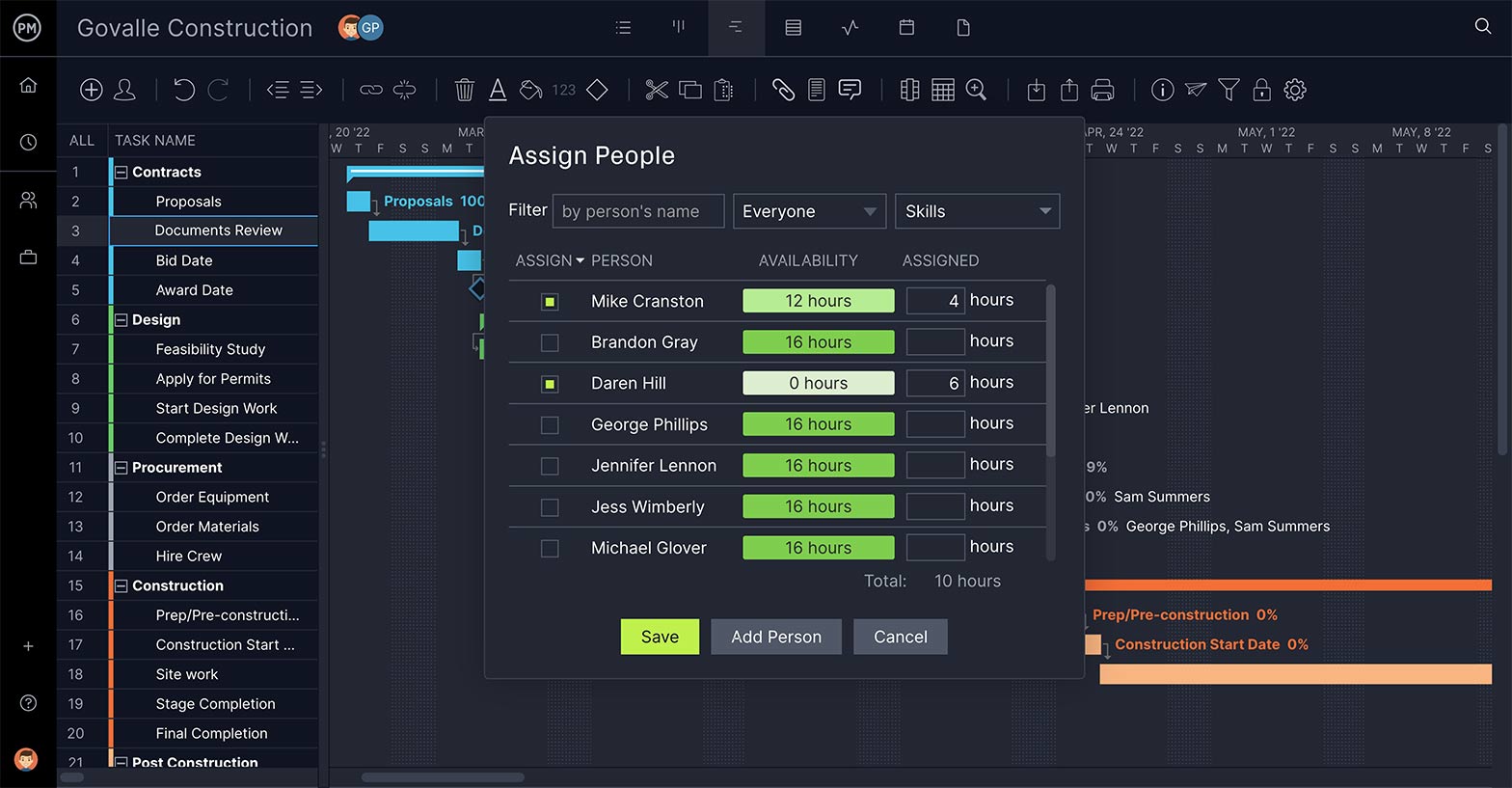
2. Apfelzahlen
Numbers ist eine von Apple entwickelte Tabellenkalkulations-App. Obwohl es kein integriertes Gantt-Diagramm gibt, können Sie eines erstellen, indem Sie Zellen manuell formatieren, ein gestapeltes Balkendiagramm erstellen und Formeln hinzufügen. Es kann ein guter Ausgangspunkt für Anfänger sein, aber es ist sehr begrenzt, wenn es um Projektmanagementfunktionen geht. Mit Zahlen können Sie auf Ihrem Mac nur ein einfaches Gantt-Diagramm erstellen. Projektmanager müssen für ein leistungsstarkes Gantt-Diagramm-Tool für Mac über Numbers hinausgehen.

Der Hauptnachteil dieses Tools besteht darin, dass Sie ein Gantt-Diagramm in einem zeitaufwändigen, manuellen Prozess erstellen müssen. Selbst wenn Sie eine Gantt-Diagrammvorlage für Numbers herunterladen, haben Sie keinen Zugriff auf Projektmanagementfunktionen wie das Identifizieren des kritischen Pfads, das Planen von Aufgaben oder das Nachverfolgen der Zeit.
3. Google-Tabellen
Google Sheets ist ein Tabellenkalkulationstool, mit dem Sie online mit Ihren Teams zusammenarbeiten können. Obwohl es ein großartiges Produktivitätstool ist, das Mac- und PC-Benutzer verbindet, ist es nicht wirklich für die Erstellung von Gantt-Diagrammen konzipiert. Genau wie Zahlen können Sie damit ein gestapeltes Balkendiagramm erstellen und Zellen formatieren, um ein Gantt-Diagramm zu erstellen.
Dieses Gantt-Diagramm bietet jedoch keine erweiterten Projektmanagementfunktionen, und darüber hinaus müssen Sie es manuell aktualisieren, um sicherzustellen, dass es Ihre Aufgabenabhängigkeiten, Fälligkeitsdaten und Aufgabenbesitzer widerspiegelt.
4. Microsoft Project und Project Online
Microsoft Project funktioniert einfach nicht auf Mac-Betriebssystemen (Mac OS X, OS X und MacOS). Wenn Sie von einem Windows-PC auf einen Mac umsteigen oder Beteiligte haben, die mit unterschiedlichen Betriebssystemen arbeiten, benötigen Sie möglicherweise ein Gantt-Diagramm für Mac.
Project Online ist eine Cloud-basierte Version des traditionellen Microsoft Project, das auf Mac funktioniert. Project Online hat jedoch einen geringeren Funktionsumfang und ist eine teure abonnementbasierte Software.
Einer der Hauptnachteile von Project Online ist, dass für ein vollständiges Projektmanagementsystem häufig andere Microsoft-Produkte wie Power BI oder Microsoft Teams benötigt werden. Ihre Teammitglieder benötigen ein Abonnement, um tägliche Aktivitäten wie das Einreichen von Stundenzetteln oder das Aktualisieren ihrer Aufgaben durchzuführen.
5. Microsoft Excel für Mac
Excel ist eine der am häufigsten verwendeten Tabellenkalkulationssoftware, die wie Numbers und Google Sheets Gantt-Diagramme erstellen kann. Es kann sowohl für Microsoft- als auch für Mac-Benutzer praktisch sein, aber die Pflege eines Excel-Gantt-Diagramms erfordert viel Kraftaufwand.
Ein Vorteil der Verwendung von Excel als Werkzeug zum Erstellen eines Gantt-Diagramms auf dem Mac besteht darin, dass Excel-Dateien in Gantt-Diagramm-Ersteller oder eine robustere Projektmanagement-Software wie ProjectManager exportiert werden können. Laden Sie unsere kostenlose Gantt-Diagrammvorlage für Excel herunter, um loszulegen.
ProjectManager ist die beste Gantt-Diagramm-Software für Mac
Gantt-Diagramme allein sind großartig, aber ProjectManager ist noch besser. Es nimmt Gantt-Diagramme und macht sie zu einem Teil einer größeren Projektmanagement-Software für Mac, die alles unterstützt, was Sie zum Planen, Überwachen und Berichten über Ihr Projekt benötigen.
Wenn Sie ein Gantt-Diagramm auf Ihrem Mac erstellt haben und das Projekt voranschreitet, woher wissen Sie dann, dass der Fortschritt mit Ihrer Planung übereinstimmt? ProjectManager verfügt über ein Dashboard, das Ihr Projekt in Echtzeit darstellt. ProjectManager fasst die Zahlen zusammen und liefert Ihre Projektdaten in klaren und leicht lesbaren Diagrammen, die den Aufgabenfortschritt, den Projektzustand, die Arbeitsbelastung und mehr anzeigen.
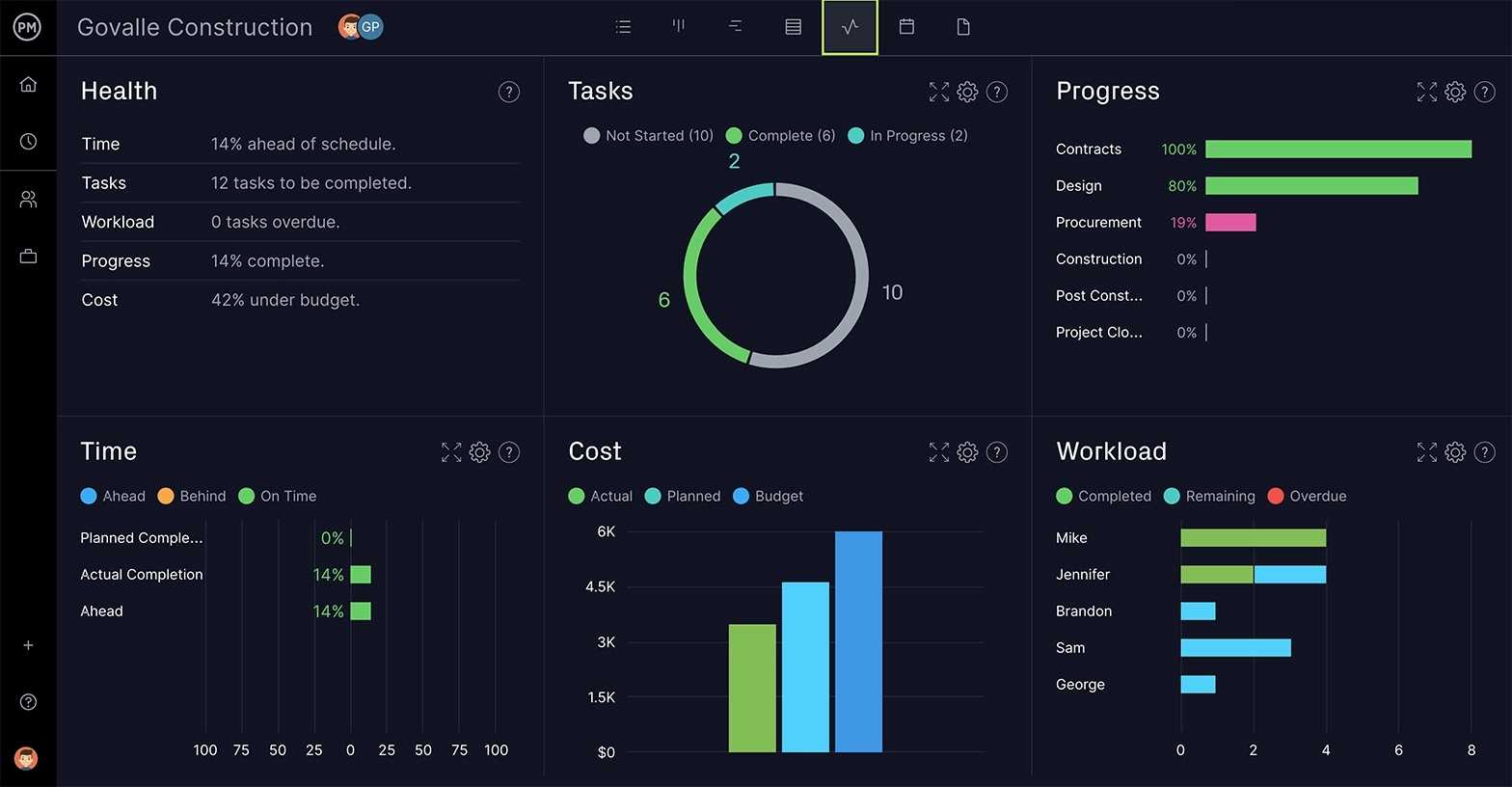
Dieser Überblick ist großartig für die Beteiligten, aber die Verwaltung eines Projekts bedeutet, sich in die Details zu vertiefen. Wie wäre es mit Online-Berichten, die tief in Ihre Daten eintauchen? ProjectManager verfügt über One-Click-Berichte, um die Leistung Ihres Projekts und Teams zu skizzieren. Es gibt Statusberichte, Aufgabenberichte, Auslastungsberichte und vieles mehr. Sie können diese Berichte filtern, um die Daten anzuzeigen, die Sie benötigen, um bessere Entscheidungen zu treffen.
Arbeiten Sie mit Kanban und Listen zusammen
Kann ein Gantt-Diagramm mehr sein als nur ein Plan und ein Projektzeitplan? Mit ProjectManager, ja! Dadurch können Teams besser zusammenarbeiten. Teams können Dokumente und Bilder teilen, die der Aufgabe hinzugefügt wurden. Sie können auch auf Aufgabenebene kommentieren, wodurch die Diskussion mit der Aufgabe verknüpft bleibt und die Notwendigkeit entfällt, endlose E-Mails zu durchsuchen. Wenn Teammitglieder das Gantt-Diagramm nicht verwenden möchten, können sie entweder zur Kanban-Tafel oder zur Aufgabenlistenansicht wechseln, um ihre Arbeit zu verwalten.
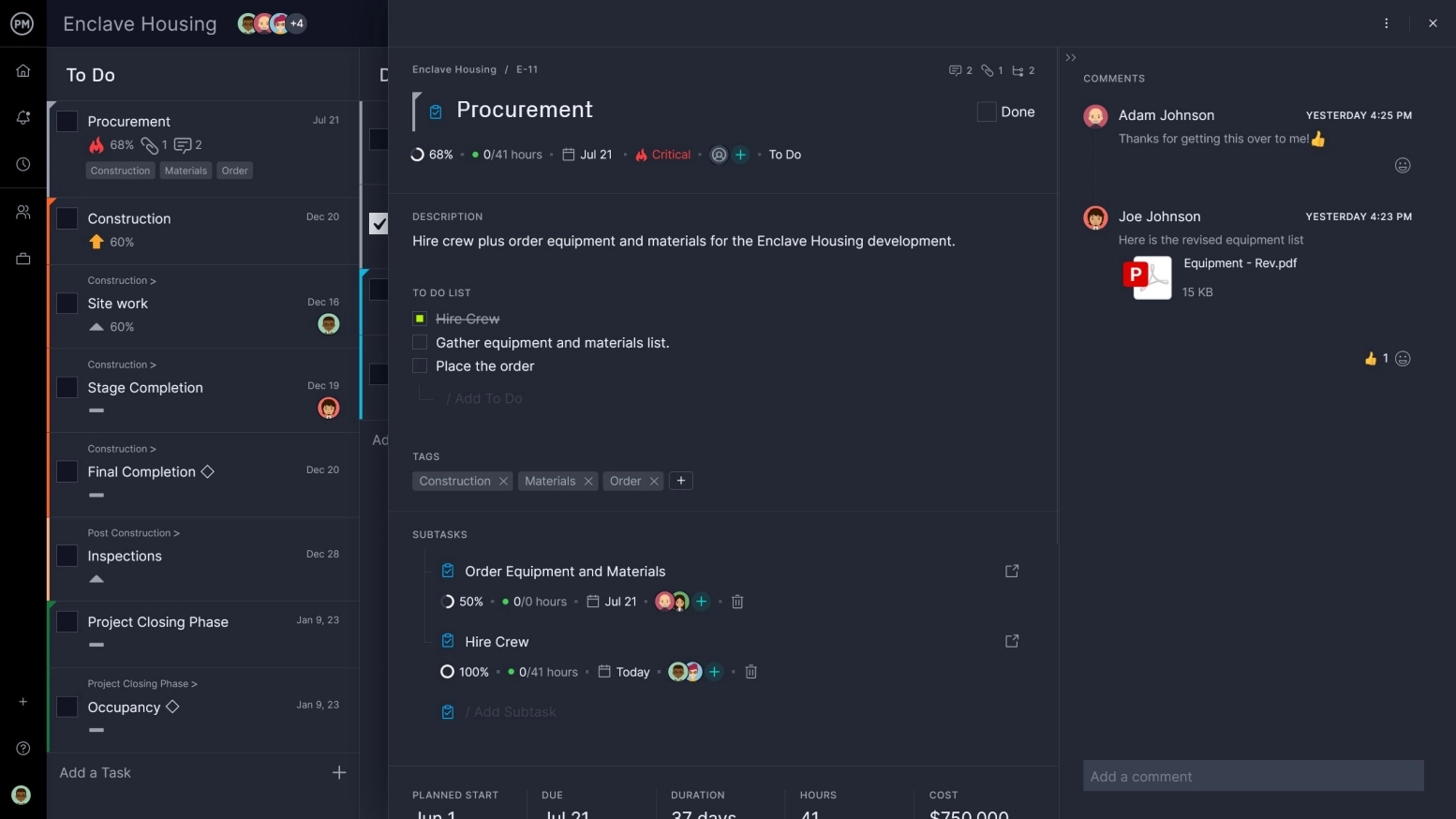
Supergroße Gantt-Diagramme für Mac sind nur der Anfang. Mit ProjectManager ist das Gantt-Diagramm Teil einer größeren Projektmanagement-Software; Es ist nicht nur eine Gantt-Diagrammvorlage für Excel oder Google Sheets. Es gibt auch optimierte Arbeitszeittabellen und Ressourcenverwaltungsfunktionen. Dadurch kann Ihr Gantt-Diagramm Teil eines digitalen Systems sein, das zur Steuerung Ihres Projekts dient.
ProjectManager ist eine Projektmanagement-Software für Mac- und PC-Benutzer, die das Erstellen von Gantt-Diagrammen schnell und einfach macht. Außerdem hilft es Projektmanagern, Projekte zu planen, zu überwachen und darüber zu berichten, und gibt Projektteams eine kollaborative Plattform, um produktiver zu arbeiten. Sehen Sie, wie es Ihnen helfen kann, ein dynamisches Gantt-Diagramm auf Mac-Geräten zu erstellen, und steuern Sie Ihr nächstes Projekt zu einem erfolgreichen Ende, indem Sie diese kostenlose 30-Tage-Testversion nutzen.
